Slik installerer du Microsoft OneDrive på Windows 10

Slik avinstallerer eller installerer du Microsoft OneDrive i Windows 10
OneDrive kommer forhåndsinstallert med Windows 10. Hvis det slutter å fungere, kan du laste ned OneDrive direkte fra Microsoft, men det er en enklere måte.
Dypt inne i operativsystemet er en sikkerhetskopi av OneDriver installasjonsprogrammet. For å finne det, gå til Filutforsker > Denne PCen og åpne systemstasjonen der Windows 10 er installert (vanligvis C: \). Åpne Windows mappe og åpne deretter WinSxS mappe. Skriv inn i søkeboksen onedrive vent deretter til OneDriveSetup installasjonsfilen vises.

Når du har funnet det, dobbeltklikk det for å starte oppsettet, og du bør være på vei for å installere OneDrive på nytt.
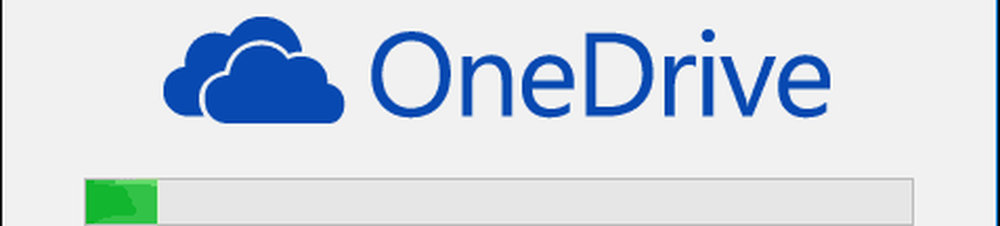
Så, hvis du noen gang opplever et problem med OneDrive, fungerer det ikke, vet du hva du skal gjøre.
Ikke glem, du kan avinstallere OneDrive også. For brukere som ikke vil bli nagged av en funksjon de ikke bruker, kan du holde den av systemet ved å åpne Start > innstillinger > Apps > Apper og funksjoner. Bla ned til Microsoft OneDrive, velg det og klikk deretter Avinstaller.

Disse instruksjonene gjelder for desktopversjonen av OneDrive. Microsoft har også en moderne versjon av OneDrive-appen for Windows 10, du kan laste ned fra Microsoft Store. I vår tidligere artikkel viste vi deg hvordan du konfigurerer og bruker OneDrive universell app. Hvis det er mer du vil vite om OneDrive, husk å sjekke ut vår serie artikler for tips og triks, enten du bruker Windows, Mac, Android eller iOS.
Hvis du leter etter generelle feilsøkingstips for klassiske og Windows Store-apper, kan du se vår forrige artikkel: Hvordan løse problemer Installere Classic Desktop og Windows Store Apps i Windows 10.
Fant dette nyttig? Gi oss beskjed i kommentarene.




